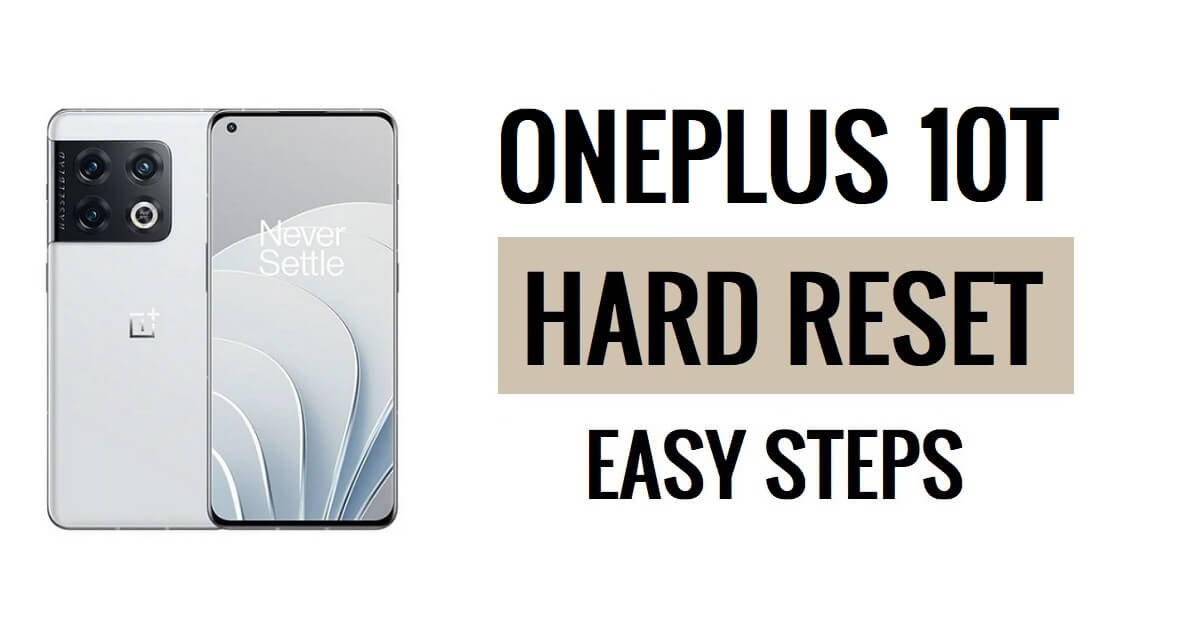Функція апаратного скидання OnePlus 10T дозволяє користувачам виправляти збої, зависання, помилки, повільність і видаляти пароль, PIN-код, блокування шаблону. Отже, якщо ви хочете знати, як виконати апаратне скидання пристроїв Oppo, тоді наведені нижче інструкції допоможуть вам скинути заводські налаштування OnePlus 10T, щоб стерти всі дані та легко повернутися до початкових налаштувань.
Скидання до заводських налаштувань — це процес відновлення, який зазвичай виконується для видалення всіх особистих даних і відновлення початкового стану пристрою. Він також усуває деякі невеликі помилки, збої та проблеми з повільністю. Процес відновлення заводських налаштувань пристрою може відрізнятися залежно від типу пристрою, виробника та ОС. Отже, якщо ви хочете продати свій старий телефон Oppo або зіткнулися з якимись проблемами з ним, ми настійно рекомендуємо скинути його до заводських налаштувань.
Переконайтеся, що скидання до заводських налаштувань призведе до видалення всіх даних і налаштувань пристрою, тому дуже важливо створити резервну копію важливих файлів або інформації, перш ніж продовжити скидання до заводських налаштувань. Однак скидання до заводських налаштувань зробить телефон Oppo як новий, а також підвищить продуктивність. Почнемо процес:
Детальніше: OnePlus Android 13 FRP Bypass Unlock Google Lock Останнє оновлення безпеки
Як виконати апаратне скидання OnePlus 10T
- По-перше, вимкніть телефон OnePlus 10T
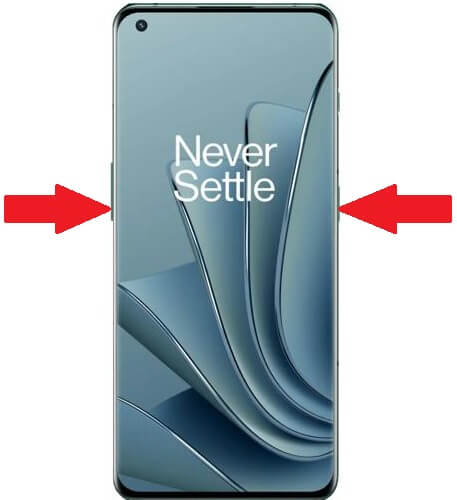
- Натисніть і утримуйте клавішу «Зменшення гучності» та «Клавішу живлення», доки не з’явиться логотип Oppo

- Потім відпустіть усі клавіші

- Тепер перевірте, чи завантажиться пристрій у режимі відновлення
- Натисніть Англійська мова

- З’являться параметри режиму відновлення
- Тепер натисніть Wipe Data
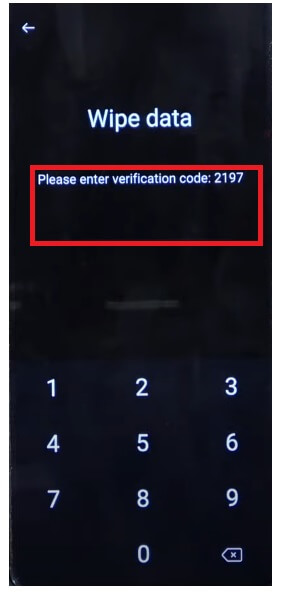
- Тепер введіть код підтвердження, який відображається на екрані

- Потім виберіть Формат даних
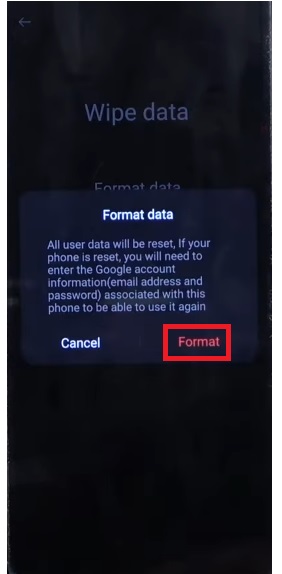
- Підтвердьте форматування даних, натиснувши «Форматувати»
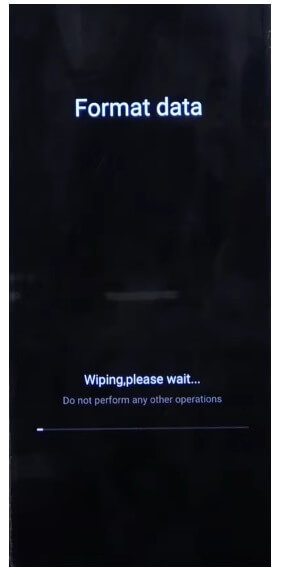
- Зараз процес почнеться
- Дочекайтеся закінчення
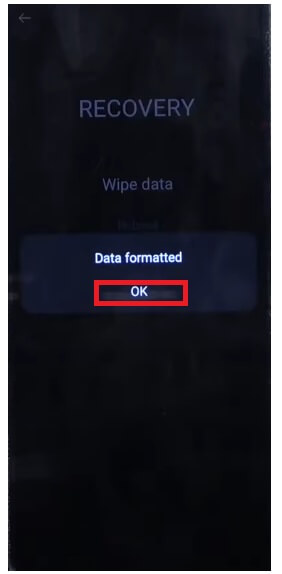
- Після завершення з’явиться повідомлення «Успішно стерто», натисніть там OK.

- Як тільки ви торкнетеся «ОК», пристрій перезавантажиться
- Зачекайте на ввімкнення

- Налаштуйте всі початкові кроки
- Це воно.
- Ви успішно стерли дані та відформатували свій OnePlus 10T Телефон.
Примітка. Після виконання форматування даних вам потрібно буде ввести раніше використані облікові дані Google, щоб пропустити перевірку. У випадку, якщо ви забули облікові дані Gmail, наступний посібник допоможе вам OnePlus 10T FRP Bypass без ПК
Як відновити заводські налаштування OnePlus 10T
- По-перше, розбудіть екран OnePlus 10T

- Потім відкрийте налаштування пристрою

- Тепер перейдіть вниз і виберіть «Налаштування системи».

- Потім перейдіть до резервного копіювання та скидання

- Виберіть Скинути телефон

- Потім натисніть Стерти всі дані => Підтвердити видалення даних => Стерти дані

- Розпочнеться процес відновлення заводських налаштувань

- Зачекайте 3-4 хвилин
- Після цього пристрій завантажиться автоматично
- Налаштуйте всі початкові кроки
- Ось і все, ви успішно скинули налаштування телефону OnePlus 10T.
Скиньте налаштування OnePlus 10T за допомогою Google Find My Device
Є ще один варіант, який можна використати для скидання телефону OnePlus 10T, це використання Google Find My Device. За допомогою програми «Знайти мій пристрій» ви можете дистанційно стерти свої дані та легко скинути налаштування телефону. Наступна процедура допоможе вам скинути налаштування OnePlus 10T за допомогою Google Find My Device.
Зауважте, що для дистанційного скидання налаштувань телефону потрібно використовувати ідентифікатор і пароль свого облікового запису Google. Крім того, ви не можете відновити дані.
- По-перше, вам потрібен комп'ютер або другий телефон
- Потім відкрийте браузер пристрою та веб-сайт Google Find My Device
- Увійдіть за допомогою того самого Google ID і пароля, що використовуються на OnePlus 10T
- Тепер там ви можете побачити «3» різні варіанти
- Відтворення звуку, захист пристрою, видалення пристрою

- Виберіть Erase Device =>> меню Erase all data
- Натисніть «Стерти», щоб підтвердити
- Потім перевірте на екрані свого OnePlus 10T, чи почнеться процедура
- Дочекайтеся закінчення
- Після завершення від’єднайте та увімкніть телефон.
- Це воно.
Також перевірте: Як виконати апаратне скидання OnePlus 10R і скинути заводські налаштування. Прості кроки